Erstellung von Abschlägen (Rabatten) und Zuschlägen
In diesem Artikel wird geschildert, wie man Kopfrabatte, Rabatte und Zuschläge erstellen kann, die später beim Kassieren und in Vertriebsbelegen genutzten werden können.
“Kopf” heißt, dass diese Funktion nicht für einen individuellen Artikel, sondern für den gesamten Beleg gilt. Man kann die Zu- und Abschläge als Geld- oder Prozentwert anlegen. Die Rabatte, welche für die Kasse definiert werden, gelten immer als Kopfrabatte. Rabatte für einzelne Artikel können direkt in der Kasse in den jeweiligen Positionen festgelegt werden.
Kopfrabatte für die Kasse
- Öffnen Sie die Transaktion Prüftabellen [BAS01]
- Klicken Sie auf den Tab Basis -> wählen Sie den Menüpunkt Zu-/Abschlags Typen
Nun sehen Sie eine tabellarische Auflistung der bereits vorhandenen Zu- und Abschläge. - Klicken Sie auf den Plus-Button Hinzufügen -> setzen Sie den Haken bei Kopfrabatt
- Füllen Sie die anderen Felder nach Bedarf aus. Wenn Sie den Rabattwert eintragen, setzen Sie ein Minus davor, sonst wird dies als Aufschlag berechnet.
Achtung: Es gibt 2 Felder, welche als Pflichtfeld mit einem roten Sternchen gekennzeichnet sind (Zu-/Abschlags-Betrag und Zu-Abschlags-Prozentsatz). Es muss aber nur eins davon ausfüllen. - Speichern
Rabatte für einzelne Positionen
- Öffnen Sie die Transaktion Prüftabellen [BAS01]
- Klicken Sie auf den Tab Basis -> wählen Sie den Menüpunkt Zu-/Abschlags Typen
Nun sehen Sie eine tabellarische Auflistung der bereits vorhandenen Zu- und Abschläge. - Klicken Sie auf den Plus-Button Hinzufügen -> setzen Sie den Haken bei Artikel-Rabatt
- Füllen Sie die Felder nach Bedarf aus. Wenn Sie den Rabattwert eintragen, setzen Sie ein Minus davor, sonst wird dies als Aufschlag berechnet.
Achtung: Es gibt 2 Felder, welche als Pflichtfeld mit einem roten Sternchen gekennzeichnet sind (Zu-/Abschlags-Betrag und Zu-Abschlags-Prozentsatz). Du musst aber nur eins davon ausfüllen. - Speichern
Zuschläge
- Öffnen Sie die Transaktion Prüftabellen [BAS01]
- Klicken Sie auf den Tab Basis -> wählen Sie den Menüpunkt Zu-/Abschlags Typen
Nun sehen Sie eine tabellarische Auflistung der bereits vorhandenen Zu- und Abschläge. - Klicken Sie auf den Plus-Button Hinzufügen
- Füllen Sie die Felder nach Bedarf aus. Zuschläge können ohne Vorzeichen eingetragen werden.
Achtung: Es gibt 2 Felder, welche als Pflichtfeld mit einem roten Sternchen gekennzeichnet sind (Zu-/Abschlags-Betrag und Zu-Abschlags-Prozentsatz). Du musst aber nur eins davon ausfüllen. - Speichern
Übersetzung in andere Sprachen hinterlegen:
Wenn Sie Ihren Beleg in einer anderen Sprache drucken wollen, können Sie am Dokumententyp die Übersetzung definieren.
- Öffnen Sie die Transaktion Prüftabellen (BAS01)
- Wechseln Sie in den Bereich Basis
- Klicken Sie auf die Schaltfläche Zu-/Abschlags-Typen
- Suchen Sie den entsprechenden Zu-/Abschlag
- Klicken Sie nun auf den blauen Button Übersetze
- Hinterlegen Sie in den entsprechenden Feldern die gewünschte Übersetzung
- Speichern Sie Ihre Anpassung
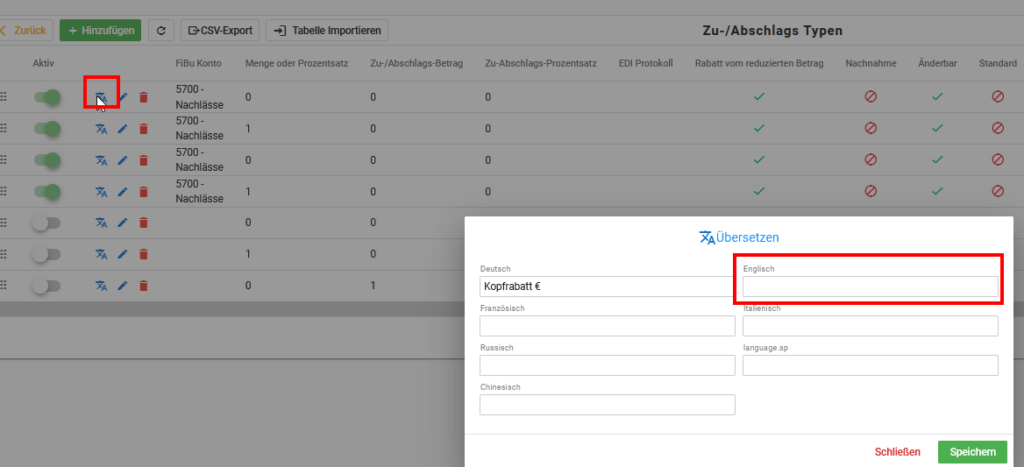
Zu-/Abschlags Typen bearbeiten und löschen
Bei Bedarf können Sie die Zu-/Abschlags Typen bearbeiten oder löschen. Klicken Sie in der gewünschten Zeile links auf das Stift-Symbol Bearbeiten oder auf das Mülleimer-Symbol Löschen. Sie können auch die Texte, die auf der Rechnung abgedruckt werden, ändern und übersetzen. Klicken Sie hierfür auf das blaue Symbol mit den Schriftzeichen Übersetzen links neben dem Stift-Symbol.
Anwendung der Zu-/Abschlags Typen
Wie Sie die Zu-/Abschlags Typen in der Kasse anwenden, erfahren Sie in folgenden Artikeln:
Vertriebsbeleg: Rabatte und Zuschläge
Kasse – Rabatte und Zuschläge
Hinweis:
- Für jeder der nachfolgenden 4 Rabatt-Fälle sollte ein Standard-Eintrag existieren
- Kopfrabatt in % für Einkauf und Verkauf
- Kopfrabatt in Wert/Betrag für Einkauf und Verkauf
- Positionsrabatt in % für Einkauf und Verkauf
- Positionsrabatt in Wert/Betrag für Einkauf und Verkauf

